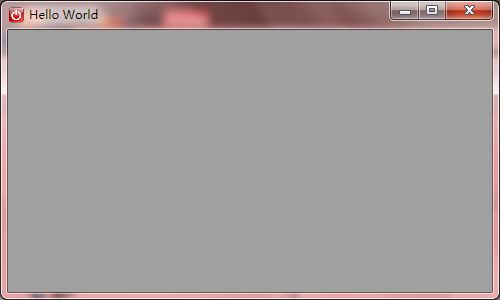第一个手写Win32窗口程序
第一个手写Win32窗口程序
一 Windows编程基础
1 Win32应用程序的基本类型
1.1 控制台程序
不需要完善的Windows窗口,可以使用DOS窗口
的方式显示。
1.2 Win32窗口程序
包含窗口的程序。可以通过窗口与程序进行交互。
1.3 Win32库程序
提供已有的代码,供其他程序使用。
动态库:DLL 是在执行的时候可以加载的程序。
静态库:LIB 是在编译链接是使用的程序。
1.4 对比
1.4.1 程序的入口函数不同
控制台:main
Win32窗口程序:WinMain
动态库DLL:DllMain
静态库LIB:无
1.4.2 编译链接后存在的形式不同
控制台和Win32窗口程序:EXE文件,可以执行
动态库DLL:DLL文件,无法执行
静态库LIB:LIB文件,无法执行
1.4.3 执行结果不同
控制台:使用DOS窗口,自己没有窗口。
Win32窗口程序:会产生自己的窗口,
可以将结果输出或者从窗口接受输入。
动态库DLL:自己无法执行,提供可以执行
的代码,当EXE等程序执行时,可以使用
这些代码.执行时,该库必须在指定的路径.
静态库LIB: 自己无法执行,提供给程序在
编译链接时使用,将库中的代码嵌入到
程序当中.执行时,不需要该库存在.
二 Win32窗口程序和编译环境
2.1 开发和编译环境
VC1.5 - VC6.0(2008) - VC10.0(2010)
2.1.1 编译器 CL.EXE(在VC安装目录的VC98/Bin目录下)
将原代码编译目标代码. OBJ文件.
2.1.2 链接器 Link.EXE(在VC安装目录的VC98/Bin目录下)
将OBJ文件和库函数链接.生成EXE.
2.1.3 资源编译器 rc.exe(在VC安装目录的MSDev98\Bin目录下)
将资源脚本编译成可以链接的文件(RES).
2.2 头文件和库
2.2.1 头文件 windows.h包含了windows
常用的定义等.其他,还包含了一些其他的
头文件:
windef.h - 定义了各种的数据类型
winbase.h- 定义了kernel的相关函数
wingdi.h - 定义了绘图和文字
winuser.h- 窗口 控件等函数
winnt.h - 提供Unicode支持
2.2.2 库
kernel32.lib - 提供进程/线程/内存等等
API函数支持
user32.lib - 包括窗户/界面等等.
gdi32.lib - 提供绘图/文字等。
2.3 Hello World程序
2.3.1 入口函数
int WinMain(
HINSTANCE hInstance,
HINSTANCE hPrevInstance,
LPSTR pszCmdLine,
int nShowCmd )
hInstance - 应用程序的实例句柄
hPrevInstance - 该应用程序的前一个实例句柄
pszCmdLine - 命令行参数
nShowCmd - 窗口的显示方式
2.3.2 MessageBox
2.4 编译环境的准备
在VC98的BIN目录下VCVARS32.BAT
2.5 编译CL.EXE
CL的常用选项
/c 只编译不链接
/TC 编译C文件
/TP 编译C++文件
如果不指定,CL会根据文件类型自动区分
/I 头文件所在路径
字符大小写敏感
2.6 链接LINK.EXE
LINK常用选项:
/out:文件名,链接成指定文件名的程序
/LIBPATH:LIB文件存放的路径, /LIBPATH:"E:\XXX"
/SUBSYSTEM: CONSOLE/WINDOW
字符大小写不敏感
2.7 执行
正常执行或带参数执行
三 第一个窗口程序
3.1 入口函数WinMain
3.2 窗口处理函数
当窗口处理消息事件时,系统调用该函数
LRESULT CALLBACK WindowProc(
HWND hwnd, // 窗口的句柄
UINT uMsg, // 消息的ID号
WPARAM wParam, // 消息所对应的参数
LPARAM lParam // 消息所对应的参数
);
3.3 注册窗口类型
typedef struct _WNDCLASS {
UINT style; //窗口类的风格
WNDPROC lpfnWndProc; //窗口处理函数
int cbClsExtra; //窗口类附加数据大小
int cbWndExtra; //窗口附加数据大小
HANDLE hInstance; //当前应用程序的实例句柄
HICON hIcon; //窗口图标
HCURSOR hCursor; //窗口的鼠标
HBRUSH hbrBackground; //窗口的背景画刷
LPCTSTR lpszMenuName; //菜单
LPCTSTR lpszClassName; //类型名称
} WNDCLASS;
注册函数 RegisterClass
3.4 创建窗口
HWND CreateWindow(
LPCTSTR lpClassName, //窗口类型名称
LPCTSTR lpWindowName, //窗口名称
DWORD dwStyle, //窗口类型
int x, //窗口的左上角X坐边
int y, //窗口的左上角X坐边
int nWidth, //窗口的宽度
int nHeight, //窗口的高度
HWND hWndParent, //父窗口句柄
HMENU hMenu, //窗口菜单句柄
HANDLE hInstance, //应用程序的实例句柄
LPVOID lpParam //创建的参数,一般为NULL
);
3.5 显示窗口
ShowWindow 显示窗口
BOOL ShowWindow(
HWND hWnd, //显示的窗口句柄
int nCmdShow //显示的方式
);
UpdateWindow 刷新窗口
3.6 消息处理
GetMessage 获取消息
DispatchMessage 派发消息
3.7 程序退出
窗口销毁时,退出程序。在WndProc中实现。
WM_DESTROY: 当窗口销毁时,会调用WndProc
传递给使用者。
PostQuitMessage:发送一个退出消息。
四 资源的处理
4.1 资源和资源脚本
资源:ICON/CUSRUR/BITMAP/MENU......
资源脚本: 扩展名为rc文件。
4.2 编译资源
使用rc.exe编译资源,生成RES文件
4.3 链接资源
使用link.exe将RES文件链接到程序当中
4.4 ICON的使用
LoadIcon从指定程序中加载ICON资源。
HelloWorld.c代码如下:
1 #include <windows.h> 2 3 4 // 2、窗口过程函数 5 LRESULT CALLBACK WindowProc( HWND hwnd, 6 UINT uMsg, 7 WPARAM wParam, 8 LPARAM lParam ) 9 { 10 //判断消息ID 11 switch (uMsg) 12 { 13 case WM_DESTROY: // 窗口销毁消息 14 PostQuitMessage( 0 ); // 发送退出消息 15 return 0; 16 } 17 // 其他的消息调用缺省的消息处理程序 18 return DefWindowProc( hwnd, uMsg, wParam, lParam ); 19 } 20 21 // 3、注册窗口类型 22 BOOL RegisterWindow( LPCSTR lpcWndName, HINSTANCE hInstance ) 23 { 24 ATOM nAtom = 0; 25 26 // 构造创建窗口参数 27 WNDCLASS wndClass = { 0 }; 28 29 wndClass.style = CS_HREDRAW | CS_VREDRAW; 30 wndClass.lpfnWndProc = WindowProc; // 指向窗口过程函数 31 wndClass.cbClsExtra = 0; 32 wndClass.cbWndExtra = 0; 33 wndClass.hInstance = hInstance; 34 wndClass.hIcon = LoadIcon( hInstance, MAKEINTRESOURCE( 100 ) );// 100为在HelloWorld.rc文件中定义的ID号 35 wndClass.hCursor = NULL; 36 wndClass.hbrBackground = (HBRUSH)COLOR_GRAYTEXT; 37 wndClass.lpszMenuName = NULL; 38 wndClass.lpszClassName = lpcWndName; // 注册的窗口名称,并非标题,以后创建窗口根据此注册的名称创建 39 40 nAtom = RegisterClass( &wndClass ); 41 if( 0 == nAtom) 42 { 43 MessageBox( NULL, "Register Failed", 44 "Error", MB_OK|MB_ICONERROR ); 45 return FALSE; 46 } 47 else 48 { 49 MessageBox( NULL, "Register Successed", 50 "Sucessed", MB_OK ); 51 } 52 return TRUE; 53 } 54 55 // 4、创建窗口(lpClassName 一定是已经注册过的窗口类型) 56 HWND CreateMyWindow( LPCTSTR lpClassName, HINSTANCE hInstance ) 57 { 58 HWND hWnd = NULL; 59 // 创建窗口 60 hWnd = CreateWindow( lpClassName, "Hello World", 61 WS_OVERLAPPEDWINDOW, 62 0, 0, 500, 300, 63 NULL, NULL, hInstance, NULL ); 64 if( NULL == hWnd ) 65 { 66 MessageBox( NULL, "Create Window Failed", 67 "Error", MB_OK|MB_ICONERROR ); 68 return NULL; 69 } 70 else 71 { 72 MessageBox( NULL, "Create Window Successed", 73 "Sucessed", MB_OK ); 74 } 75 return hWnd; 76 } 77 78 // 5、 显示窗口 79 void DisplayMyWnd( HWND hWnd ) 80 { 81 ShowWindow( hWnd, SW_SHOW ); 82 UpdateWindow( hWnd ); 83 } 84 85 void doMessage() // 消息循环处理函数 86 { 87 MSG msg = { 0 }; 88 // 获取消息 89 while( GetMessage( &msg, NULL, 0, 0 ) ) // 当接收到WM_QIUT消息时,GetMessage函数返回0,结束循环 90 { 91 DispatchMessage( &msg ); // 派发消息,到WindowPro函数处理 92 } 93 } 94 95 96 // 1、 入口函数 97 int WINAPI WinMain( HINSTANCE hInstance, 98 HINSTANCE hPrevInstance, 99 LPWSTR lpCmdLine, 100 int nShowCmd ) 101 { 102 HWND hWnd = NULL; 103 LPCTSTR lpClassName = "MyWnd"; // 注册窗口的名称 104 RegisterWindow( lpClassName, hInstance ); 105 hWnd = CreateMyWindow( lpClassName, hInstance ); 106 107 DisplayMyWnd( hWnd ); 108 doMessage(); 109 110 return 0; 111 }
HelloWorld.rc资源脚本如下:
其中 100:表示资源的ID号
ICON:表示资源的类型
”resources/ICO.ico“ 表示资源Ico图标的路径
1 100 ICON "resources/ICO.ico"
运行方法:(首先运行VC98/bin/VCVARS32.bat配置好运行环境)
1、在Cmd控制台中找到代码当前路径,使用CL HelloWorld.c /c 命令只编译不链接文件,会生成一个HelloWorld.obj的目标文件
2、使用 rc HelloWorld.rc 命令编译HelloWorld.rc 资源脚本文件,会生成一个HelloWorld.RES的编译过的资源脚本文件
3、使用 link HelloWorld.obj user32.lib HelloWorld.res 链接这几个文件,会生成一个带图标的HelloWorld.exe文件
4、可以在 cmd 窗口中继续使用 HelloWorld 命令运行该程序,也可以点击生成的HelloWorld.exe运行改程序
运行结果如下:
(1) (2)
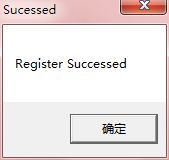
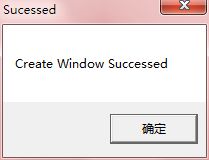
(3)可以看到左上角的图标也改变了